Game Booster-Einstellungen ändern
Eins der Highlights des Gaming Hub ist die Game Booster-Funktion. Sie optimiert das Gameplay, indem sie dich entscheiden lässt, welche deiner Einstellungen die meiste Leistung erhalten, damit du das Beste aus jedem Spielerlebnis herausholen kannst.
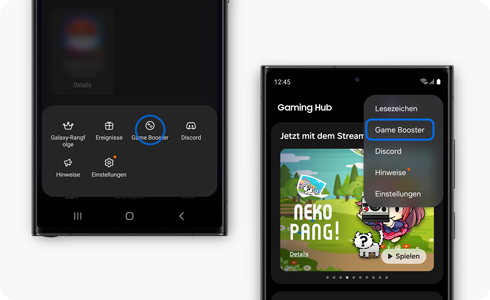
Einstellungen zur Spieloptimierung
- Leistung: Wähle diese Option, wenn du ein möglichst optimiertes Spielerlebnis wünschst, aber bedenke, dass diese Option den Akku schneller verbraucht als andere Modi.
- Standard: Wähle diese Option, wenn du ein optimales Gleichgewicht zwischen Spielleistung und Akkuverbrauch wünschst.
- Energiesparmodus: Wähle diese Option, um die Leistung bei einigen Funktionen einzuschränken und gleichzeitig den Akkuverbrauch während des Spiels zu minimieren.
Hinweis: Wenn du das Spielerlebnis verbessern möchtest, empfehlen wir dir, den Modus Leistung zu wählen.
Ändere die Spieloptimierung im Gaming Hub
Hinweis:
- Wenn deine Gaming Hub-Version niedriger als 7.0 ist, befindet sich das Menü «Mehr» in der unteren rechten Ecke des Gaming Hub-Startbildschirms.
- Diese Funktion wird möglicherweise von einigen Modellen nicht unterstützt.
Danke für deine Rückmeldung!
Bitte beantworte alle Fragen.






